Wix Forum: יצירת קטגוריה
4 דקות
הקטגוריות ב-Wix Forum עוזרות לארגן דיונים ולשמור על קהילה מעורבת ודינמית, וחשובות בעיקר כשיש הרבה נושאים בפורום.
קיבוץ נושאים דומים יחד, יאפשר לגולשים למצוא שיחות שמעניינות אותם ולהשתתף בהן. לדוגמה, אם אתם מנהלים בלוג כושר, אתם יכולים ליצור קטגוריות כמו "אימונים", "תזונה" ו"טיפים בנושא בריאות", וכך לייעל את הדיונים ולשפר את החוויה עבור הקהל.
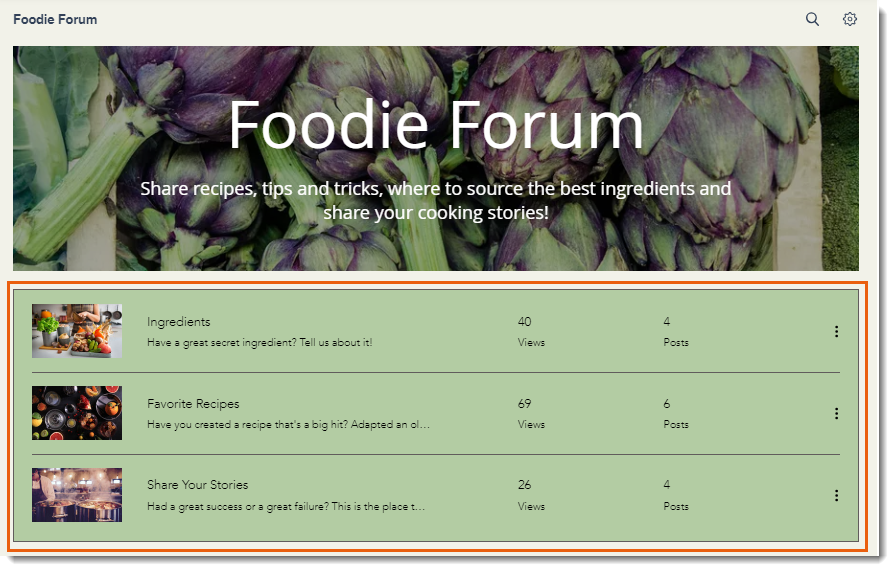
שלב 1 | יצירת קטגוריה בפורום
כדי לבנות את הפורום שלכם, תוכלו להוסיף כמה קטגוריות מהדאשבורד של האתר.
כדי ליצור קטגוריה בפורום שלכם:
- עברו ל-Forum בדאשבורד של האתר.
- הקליקו על Categories (קטגוריות) בצד שמאל.
- הקליקו על Add Category (הוספת קטגוריה) מימין למעלה.
- הקלידו שם בשדה Category Name (שם הקטגוריה). השם הזה יופיע בתפריט הניווט.
- ערכו את טקסט הכפתור New Post (פוסט החדש).
- הקלידו שם בשדה Category Header Title (כותרת החלק העליון של הקטגוריה).
- הוסיפו תיאור קצר של הקטגוריה בשדה Category Header Subtitle (כותרת משנה של הקטגוריה – עד 65 תווים).
- בחרו רקע לחלק העליון של הקטגוריה:
- צבע:
- הקליקו על השדה Background color (צבע רקע) כדי לבחור צבע לרקע של החלק העליון.
- הקליקו על השדה Opacity (אטימות) כדי להגדיל או להקטין את רמת האטימות של החלק העליון.
- הקליקו על השדה Text color (צבע הטקסט) כדי לבחור את צבע הטקסט בחלק העליון.
- תמונה:
- הקליקו על אייקון ההוספה
 כדי להוסיף תמונה לחלק העליון.
כדי להוסיף תמונה לחלק העליון. - הקליקו על השדה Overlay color (צבע שכבת כיסוי) כדי לבחור את הצבע לשכבת הכיסוי של התמונה.
- הקליקו על השדה Opacity (אטימות) כדי להגדיל או להקטין את רמת האטימות של התמונה.
- הקליקו על אייקון ההוספה
- צבע:
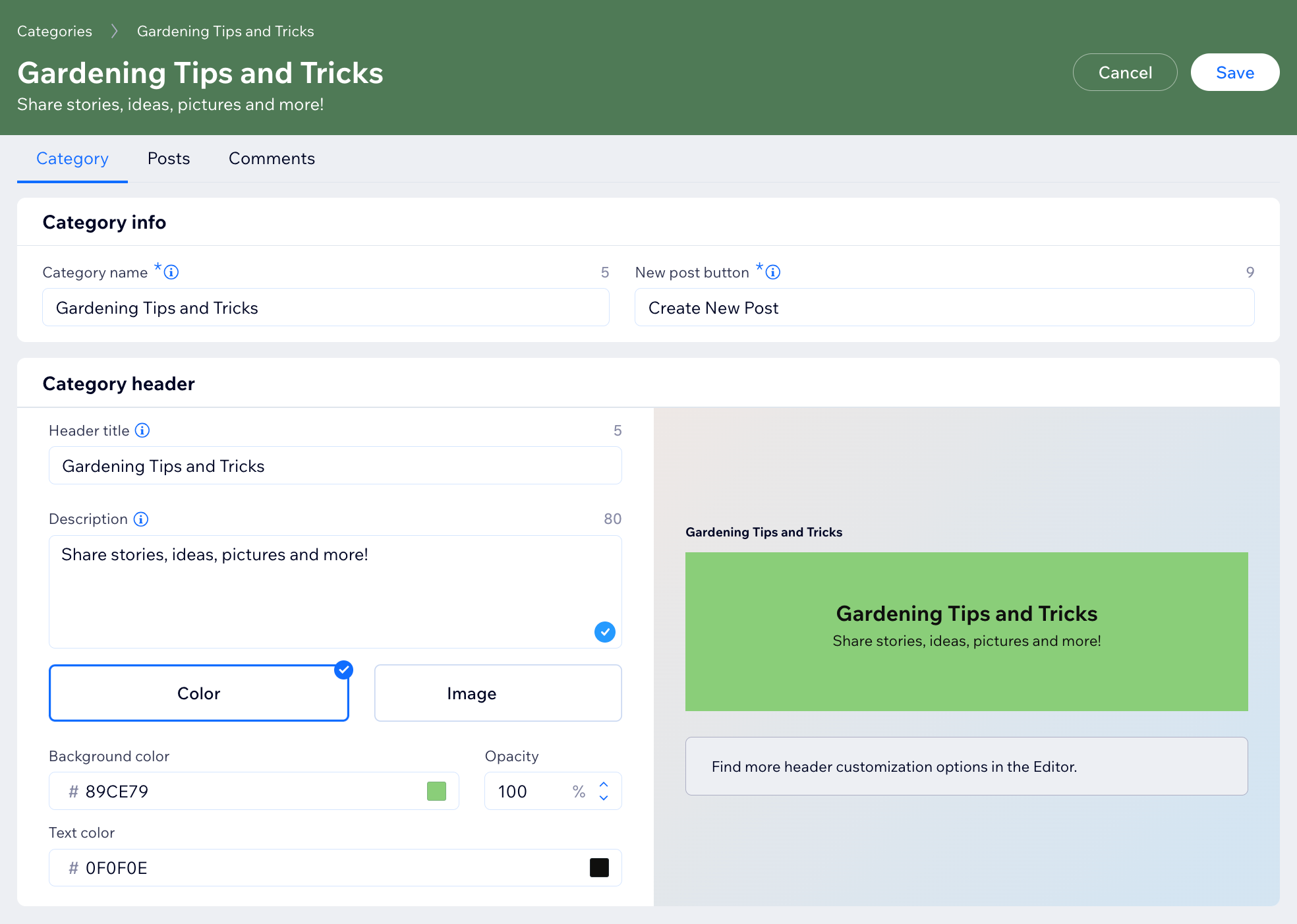
- הקליקו על Edit (עריכה) ליד SEO כדי לערוך את ה-SEO של הקטגוריה.
- בחרו למי לתת גישה לקטגוריה ולתוכן שלה:
- Everyone: כל חברים יכולים לגשת לקטגוריה הזאת.
- Logged in members: רק חברים מחוברים יכולים לגשת לקטגוריה הזאת
- Selected members: רק חברים נבחרים עם תפקידים, תגים או מינויים ספציפיים יכולים לגשת לקטגוריה הזאת.
- הקליקו על המתג Category Guidelines (הנחיות הקטגוריה) כדי להפעיל או להשבית אותו:
- במצב מופעל: מערך של הנחיות שאתם יצרתם יתווסף לקטגוריה. למשל, תוכלו לבקש מכל החברים להיצמד לנושא המוגדר של הקטגוריה וכו'.
- במצב כבוי: ההנחיות לא יופיעו בקטגוריה שלכם.
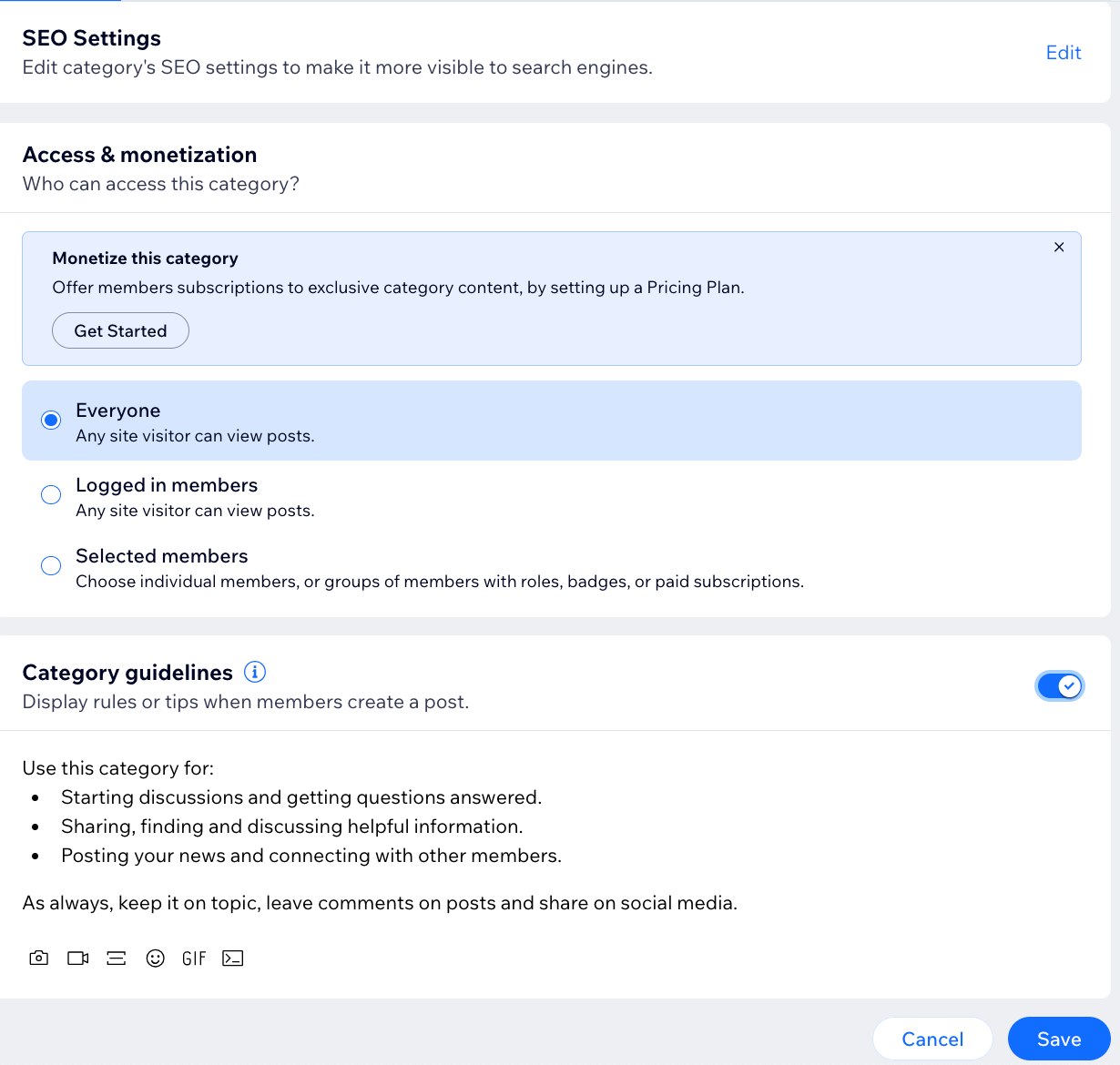
- הקליקו על Save (שמירה).
טיפ:
Wix Forum מגיעה עם קטגוריה לדוגמה. אל תשכחו לשנות את השם של הקטגוריה לדוגמה או למחוק אותה לגמרי.
שלב 2 | הגדרת הפוסטים של הקטגוריה
אחרי שתיצרו את הקטגוריה, תוכלו לעבור להגדרת פוסטים שלה כדי לבחור אם אתם רוצים לאפשר הוספת אמוג'י לפוסטים ולהחליט למי יש הרשאה ליצור פוסטים בקטגוריה הזאת.
כדי להגדיר את הפוסטים של הקטגוריה:
- הקליקו על הלשונית Posts (פוסטים) בחלק העליון.
- תחת Posts, בחרו את סוג האמוג'ים שתרצו לאפשר.
- Select one main Like reaction (בחירת אמוג'י לייק ראשי אחד).
- הפעילו את המתג כדי להוסיף 5 אמוג'ים נוספים.
- בחרו מי יוכלו לפרסם פוסטים בקטגוריה הזו:
- Everyone with access: כל החברים שיש להם גישה לקטגוריה יכולים לכתוב פוסטים בקטגוריה הזאת.
- Admins and moderators only: רק אדמינים ומנהלי תוכן (moderators) יכולים לכתוב פוסטים בקטגוריה הזאת.
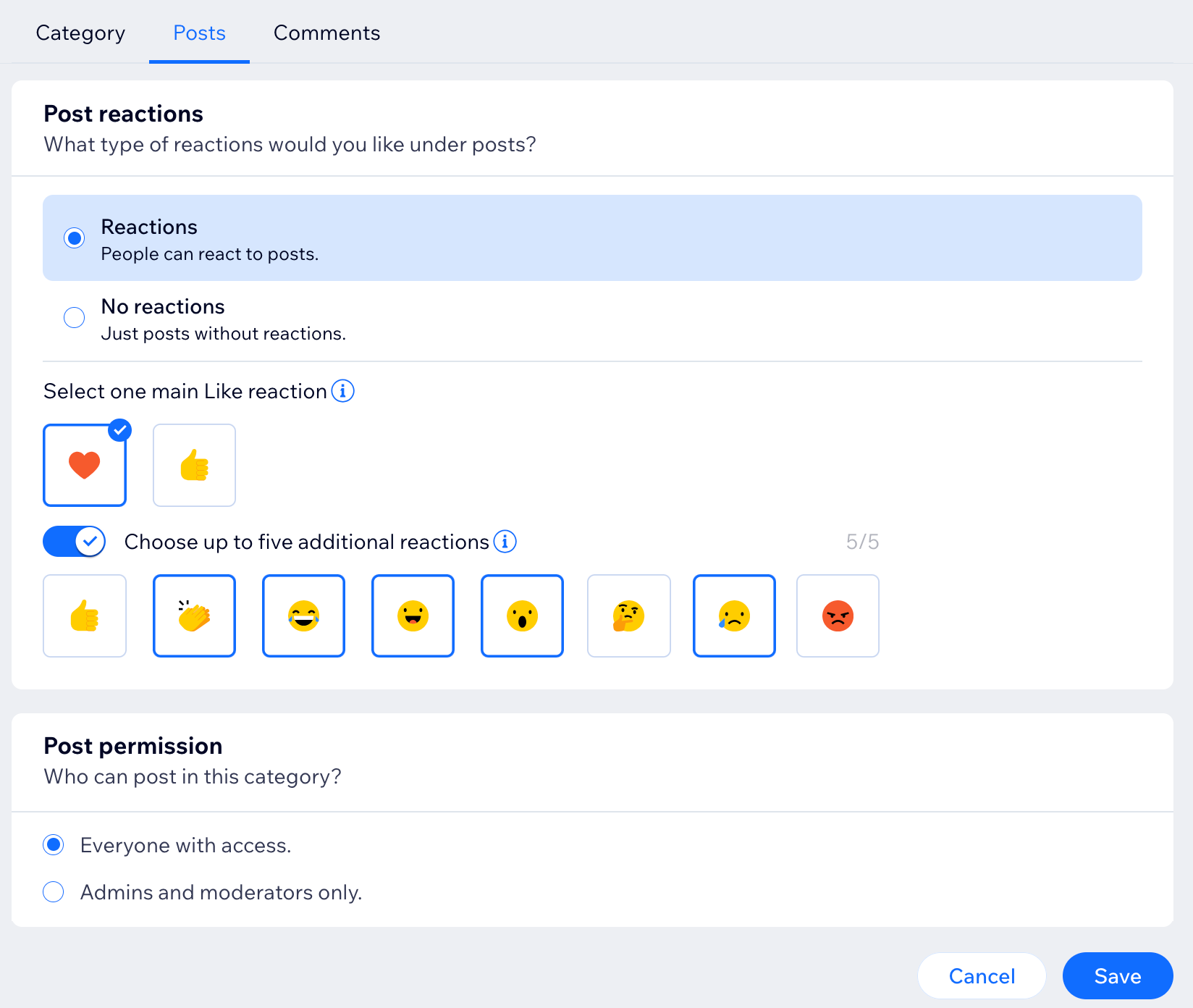
- הקליקו על Save (שמירה).
שלב 3 | הגדרת התגובות בקטגוריה
בשלב הבא, תוכלו להגדיר את התגובות בקטגוריה. אתם יכולים לערוך את התוויות של מקטע התגובות ולהחליט אם לאפשר הוספת אמוג'י לכל תגובה.
כדי להגדיר את התגובות בקטגוריה:
- הקליקו על הלשונית Comments (תגובות) למעלה.
- הקלידו את הטקסט עבור החלק העליון של התגובות בשדה Header label text (טקסט תווית חלק עליון).
- הקלידו את טקסט הכפתור בשדה Publish button text (טקסט כפתור פרסום).
- תחת Posts, בחרו את סוג האמוג'ים שתרצו לאפשר.
- Select one main Like reaction (בחירת אמוג'י לייק ראשי אחד).
- הפעילו את המתג כדי להוסיף 5 אמוג'ים נוספים.
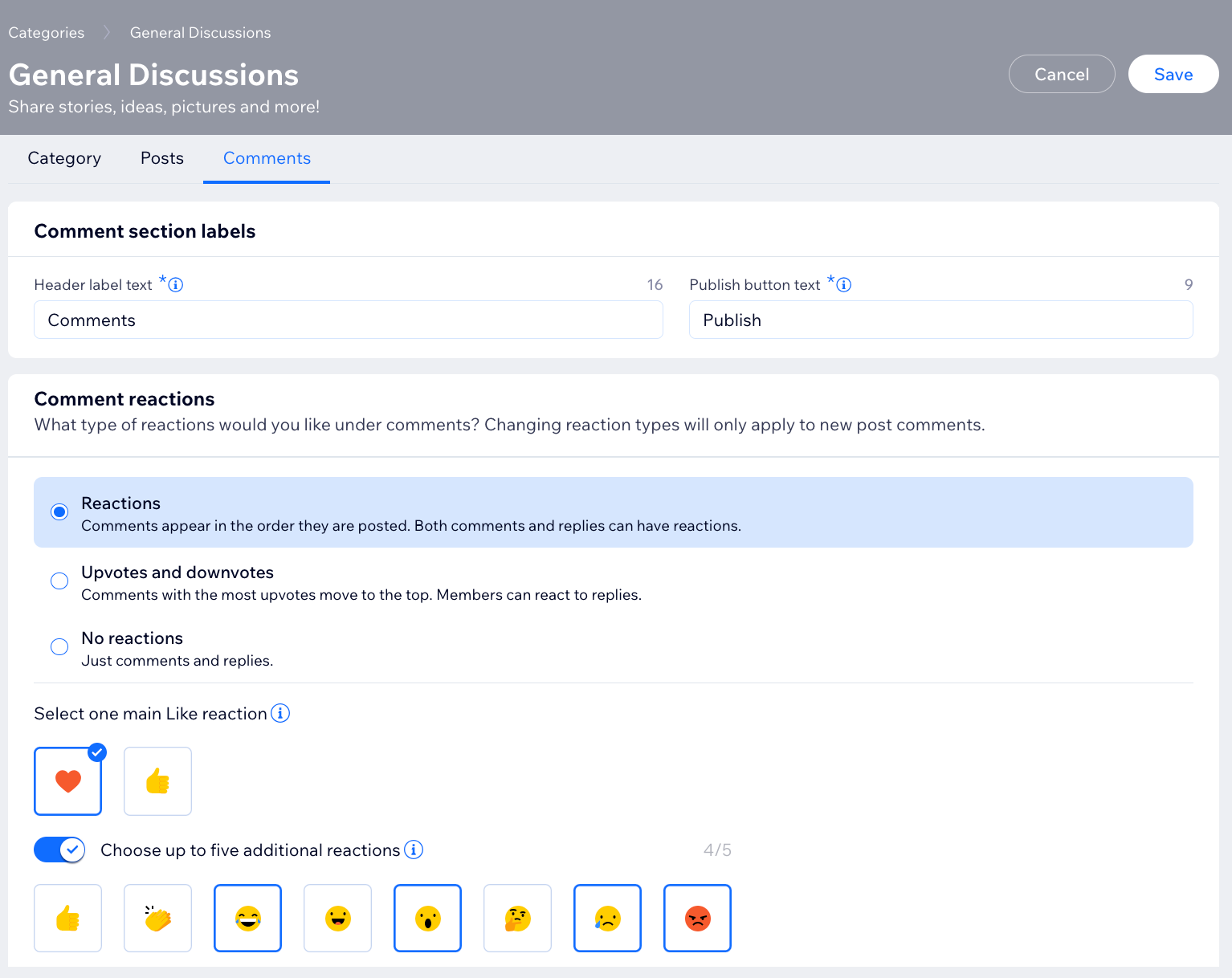
- הקליקו על המתג Allow comments (הפעלת תגובות) כדי להפעיל או להשבית את התגובות.
- הקליקו על המתג Allow comment reactions כדי להפעיל או להשבית את האפשרות להוסיף אמוג'י לתגובה.
- בחרו את אופן מיון התגובות: Newest (מהחדשות לישנות), Oldest (מהישנות לחדשות) או Most reactions (לפי מספר האמוג'ים, מהגבוה לנמוך).
- הקליקו על התפריט הנפתח Label text (טקסט תווית) ובחרו מהאפשרויות הזמינות או הוסיפו טקסט משלכם.
- בחרו אייקון תווית לתגובות המסומנות.
- הקליקו על המתג Enable comment replies (הפעלת מענה לתגובות) כדי להפעיל או להשבית אותו.
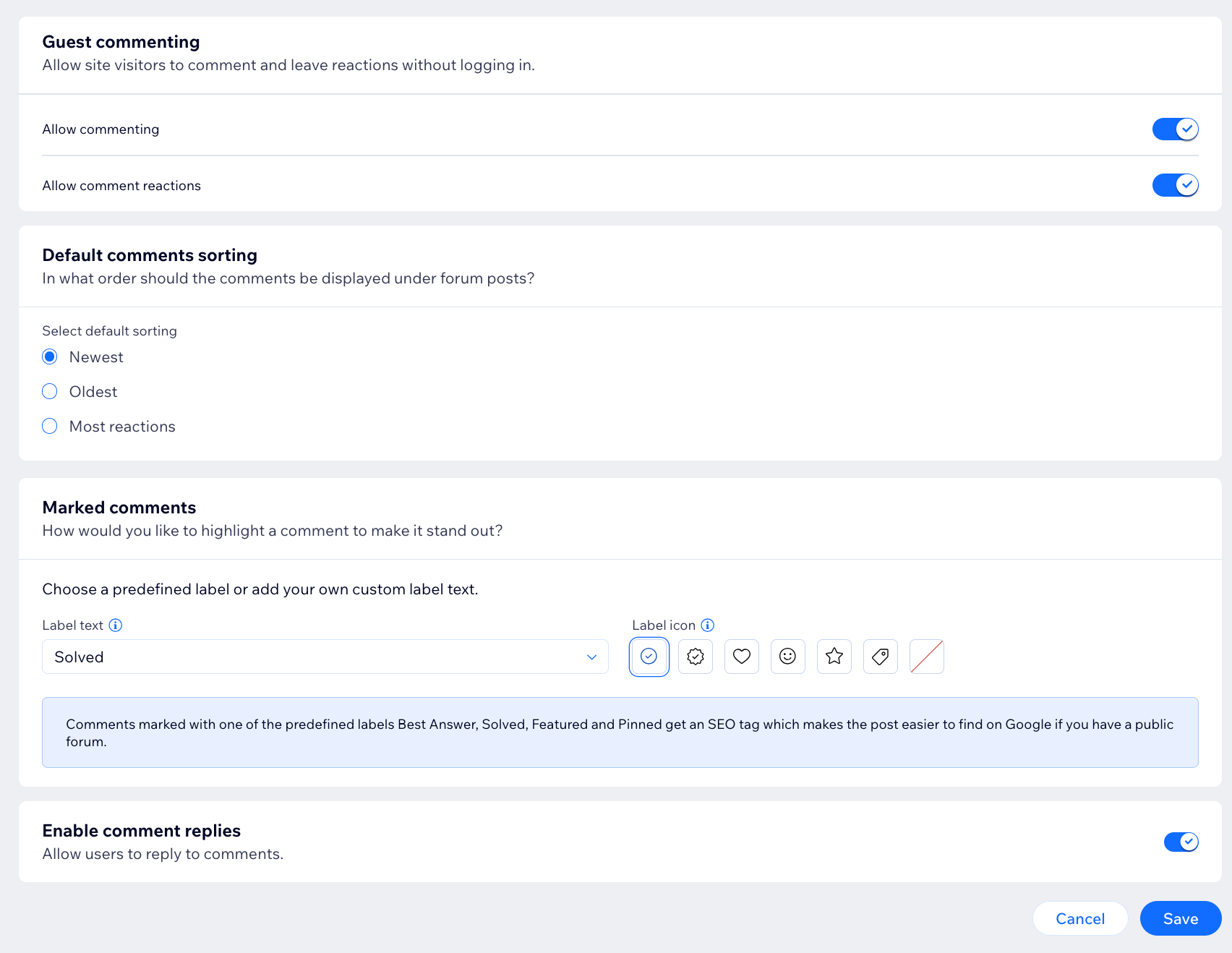
- הקליקו על Save (שמירה).
שאלות נפוצות
הקליקו על שאלה למטה לפרטים נוספים.
אפשר ליצור קטגוריות משנה?
איך אפשר לשנות את השם והתיאור של הפורום?
האם אפשר להרוויח כסף מהפורום?
האם כל אחד יכול ליצור קטגוריה בפורום?

